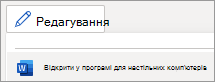-
Помістіть курсор у кінець документа, а потім виберіть макет > Розриви > Наступна сторінка.
-
На вкладці Основне в групі Стилі виберіть запускач діалогових вікон
-
У нижній частині області Стилі виберіть
-
Назвіть новий додаток до стилю.
-
У нижній частині діалогового вікна виберіть Формат > Нумерація > Визначити новий числовий формат.
-
Виберіть стиль "Число", наприклад A, B, C, ...
-
У полі Числовий формат обережно вставте курсор перед виділеним сірим символом.
-
Введіть слово Додаток, а потім – один пробіл.
-
Після букви A введіть двокрапку, якщо потрібно додати двокрапку (наприклад, Додаток А:).
-
Двічі натисніть кнопку OK.
-
У нижній частині діалогового вікна натисніть кнопку Формат > абзацу.
-
У розділі Загальні в розділі Рівень структури виберіть рівень 1. З'явиться новий стиль Додатка.
-
Двічі натисніть кнопку OK і закрийте область Стилі .
-
Новий стиль Додатка буде застосовано до абзацу у верхній частині сторінки. Введіть опис після двокрапки. Наприклад: Додаток А: Посилання
-
Потім вставтеабо оновіть зміст. Або додайте до розділу Додаток різні номери сторінок або числові формати.
-
Помістіть курсор у кінець документа, а потім виберіть макет > Розриви > Наступна сторінка.
-
На вкладці Основне виберіть область Стилі.
-
В області Стилі натисніть кнопку Створити стиль.
-
Назвіть новий додаток до стилю.
-
У нижній частині діалогового вікна виберіть формат > Нумерація.
-
У розділі "Маркери та нумерація" виберіть пункт Нумерований, а потім виберіть інший формат, окрім "Немає".
-
Натисніть кнопку Настроїти.
-
Виберіть стиль "Число", наприклад A, B, C, ...
-
У полі Введіть форматування для числового поля обережно вставте курсор перед виділеним сірим символом.
-
Введіть слово Додаток, а потім – один пробіл.
-
Після виділеного символу після букви введіть двокрапку, якщо потрібно додати двокрапку (наприклад, Додаток А:) Примітка. Праворуч можна побачити попередній перегляд.
-
Натисніть кнопку OK.
-
У нижній частині діалогового вікна виберіть формат > абзацу.
-
У розділі Загальні в розділі Рівень структури виберіть рівень 1. З'явиться новий стиль Додатка.
-
Двічі натисніть кнопку OK .
-
Новий стиль Додатка буде застосовано до абзацу у верхній частині сторінки. Введіть опис після двокрапки. Наприклад: Додаток А: Посилання
-
Потім вставтеабо оновіть зміст. Або додайте до розділу Додаток різні номери сторінок або числові формати.
Наразі неможливо створити додаток у Інтернет-версія Word. Однак ви можете створити додаток у класичній програмі Word.
-
Щоб відкрити класичну програму, у верхній частині стрічки виберіть Редагування , а потім – Відкрити в класичній програмі.
У вас немає класичної програми Word? Спробуйте або придбайте Microsoft 365.